จริง ๆ เราก็สามารถกด Shutdown ผ่านหน้าเมนูปกติบน Windows 11 ได้ แต่บางครั้งมันก็อาจดูน่าเบื่อ หรือไม่ทันใจ Techhub เลยจะมาสอนวิธีการสร้าง ปุ่ม Shutdown ไว้บนหน้าจอ ให้เรากดปิดเครื่องได้ง่าย ๆ
แต่ต้องบอกก่อนนะว่า ปุ่มนี้สามารถทำได้โดยไม่ต้องลงโปรแกรมเพิ่ม เป็นการเพิ่มไอคอนลงในหน้าจอ Desktop แล้วใส่คำสั่ง Shutdown ลงไป มาดูวิธีการทำกัน
วิธีเพิ่มปุ่ม Shutdown บนหน้าจอ
1.คลิกขวาที่หน้าจอ เลือกคำสั่ง New แล้วเลือก Shortcut
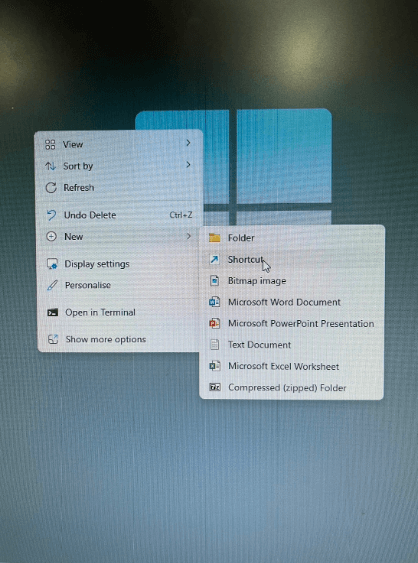
2.ในหน้าสำหรับสร้าง Shortcut พิมพ์คำสั่ง shutdown /s /t 0 แล้วกด Next
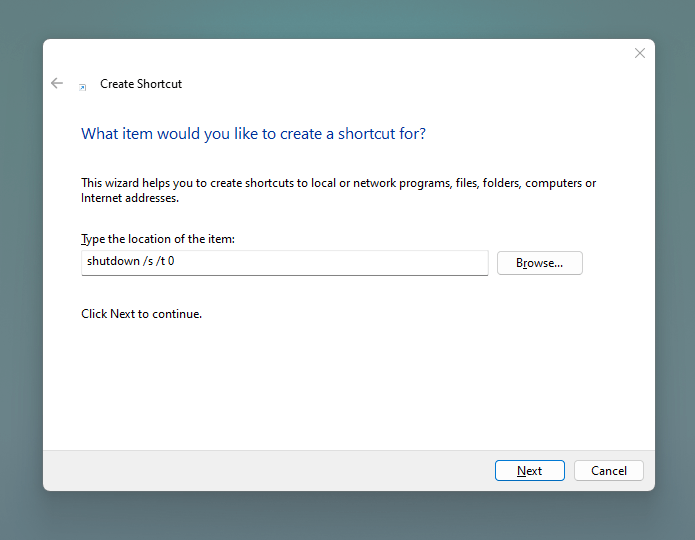
3.ตั้งชื่อปุ่ม ปิดเครื่อง จะตั้งอะไรให้ฮา ๆ ก็ได้นะเช่น ปิดมัน , ปิดแม่ง , ยกเลิกระบบ , นอน ฮ่า ๆ
4.จากนั้น กด Finish เพื่อยืนยัน
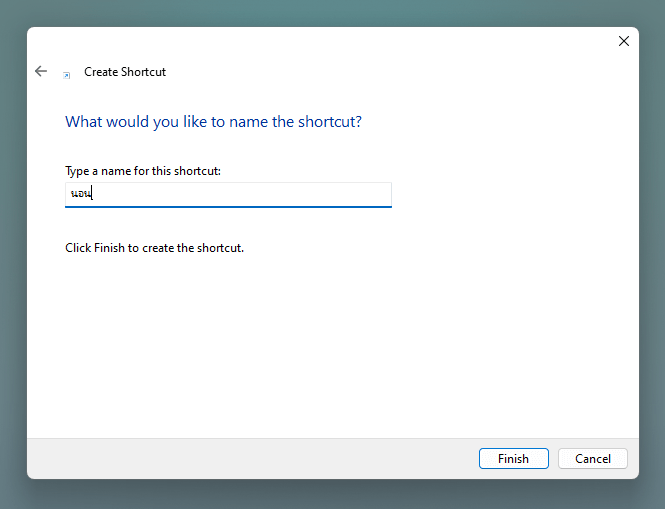
ทีนี้ เราก็ได้จะได้ปุ่ม Shutdown มาแล้ว แต่หน้าตามันจะดูไม่ต่อยเหมือนปุ่ม Shutdown เท่าไหร่ มาเปลี่ยนหน้าตามันกัน
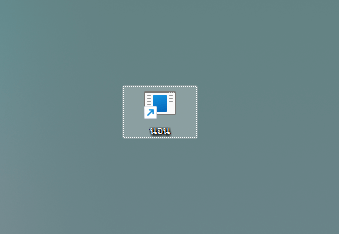
วิธีเปลี่ยน ไอคอน
1.คลิกขวาที่ปุ่มแล้วเลือก Properties
2.ด้านล่าง เลือก Change icon
3.สามารถเลือกไอคอนที่เราต้องการแล้วกด OK ได้เลย
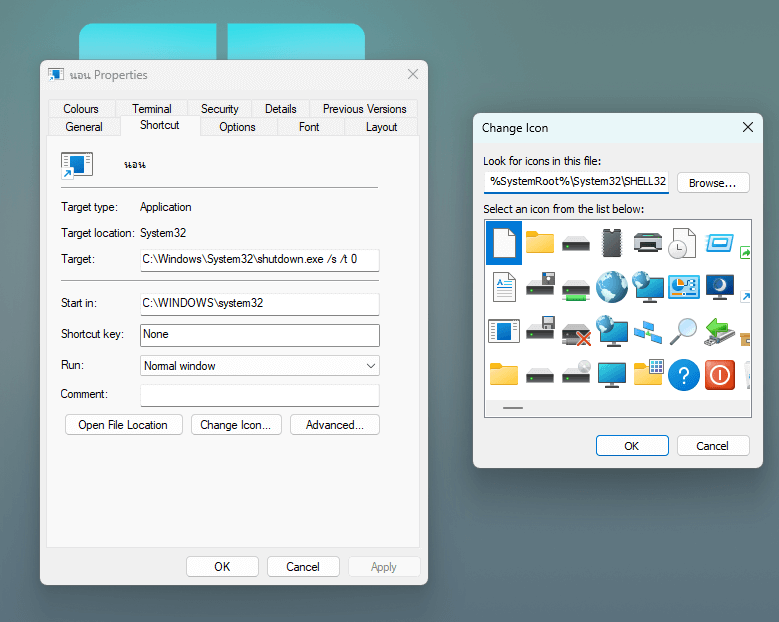
ปล.หากเราไม่ชอบไอคอนที่ Windows มีให้ ก็ไปโหลดไอคอนสวย ๆ มาจาก Google แล้วใช้ได้เหมือนกันนะ









